Facebook에서 비디오 품질을 향상시키는 방법 [Ultimate Guide]
Facebook은 전 세계적으로 가장 많이 사용되는 소셜 미디어 플랫폼 중 하나입니다. 오늘 현재 총 2,630,000,000명의 사용자가 있습니다. 의심 할 여지없이 더 나은 서비스를 제공할수록 더 많은 사용자에게 도달했습니다. Facebook은 일반적으로 사진 및 비디오와 같은 콘텐츠를 공유하고 업로드하는 데 사용됩니다. 계정을 사용하여 애플리케이션을 스크롤하면 친구와 팔로잉이 캡처한 많은 순간을 볼 수 있습니다. 이를 통해 해당 게시물에 대해 좋아요, 하트, 댓글, 공유 등의 반응을 할 수 있습니다.
동영상 콘텐츠를 게시할 때 사용자가 수천 개의 좋아요를 받는 이유를 생각해 본 적이 있습니까? 귀하의 질문에 답하기 위해 더 나은 시청 경험을 제공하는 더 나은 비디오 품질을 가지고 있습니다. 비디오 품질은 비디오 출력 품질을 높이는 데 중요한 역할을 합니다. 이를 통해 더 나은 품질의 비디오를 업로드해야 합니다. 이 게시물은 Facebook에 고품질 비디오를 업로드하는 방법. 또한 비디오 품질을 개선하는 데 사용할 수 있는 비디오 인핸서 응용 프로그램을 제공합니다. 이 정보에 대해 자세히 알아보려면 계속 읽으십시오.

파트 1. Facebook의 비디오 품질을 개선하는 방법
1. Vidmore 비디오 컨버터
인터넷 없이 작동할 수 있는 프로그램을 원하는 경우 신뢰할 수 있습니다. Vidmore 비디오 컨버터. 이 프로그램은 작업을 수행하기 위해 인터넷 연결이 필요하지 않습니다. 컴퓨터에 프로그램을 다운로드하기만 하면 됩니다. 이 프로그램은 이해하고 마스터하기 쉬운 직관적인 인터페이스를 가지고 있습니다. 동영상 편집이 처음이어도 편집 옵션과 내장 기능을 쉽게 사용할 수 있습니다. 이 프로그램에는 변환기, 기성품 테마, 콜라주 제작자 및 도구로 가득 찬 섹션과 같은 수많은 내장 기능이 있습니다.
Video Enhancer는 비디오 품질을 개선하는 데 도움이 되는 해당 섹션의 도구 중 하나입니다. 동영상 화질을 향상시킬 수 있는 다음과 같은 주요 기능으로 구성되어 있습니다. 이러한 주요 기능은 업스케일 해상도, 최적화된 밝기 및 대비, 비디오 노이즈 제거 및 비디오 흔들림입니다. 이 네 가지 주요 기능을 활성화하면 소셜 미디어 계정에 업로드하려는 더 나은 품질의 비디오를 얻을 수 있습니다. 이 프로그램을 사용하여 Facebook 비디오 품질을 개선하는 방법을 보려면 저희와 함께 하십시오.
1단계. Vidmore 비디오 컨버터 다운로드 및 설치
Mac을 사용하든 Windows를 사용하든 데스크탑 장치에 프로그램을 다운로드하여 설치하십시오. 설치가 완료되면 프로그램을 실행하여 전체 액세스 권한을 갖습니다.
2단계. 비디오 인핸서 선택
프로그램이 열리면 공구 상자 탭하고 찾기 비디오 인핸서 제시된 도구에서.
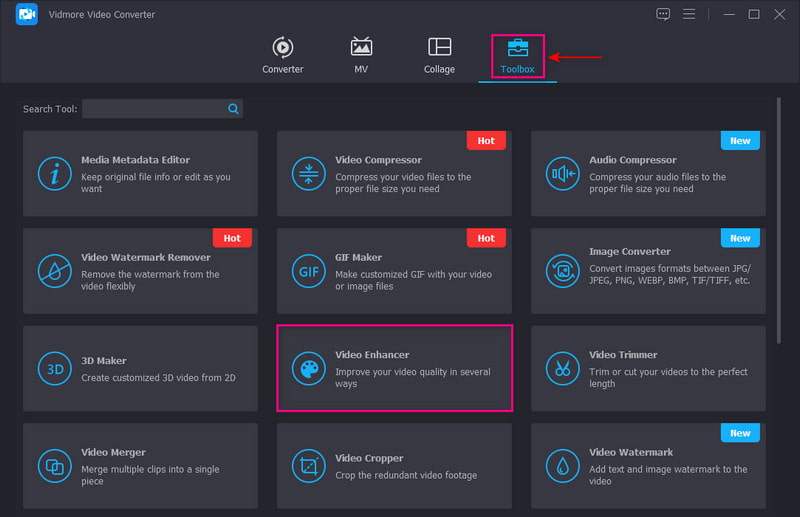
3단계. Video Enhancer에 비디오 업로드
을 치다 (+) 아이콘을 클릭하여 비디오를 프로그램에 업로드합니다. 비디오 품질을 개선하려면 바탕 화면 폴더에서 비디오를 선택하십시오. 그 후, 그것은 당신을 다른 화면으로 안내할 것입니다.
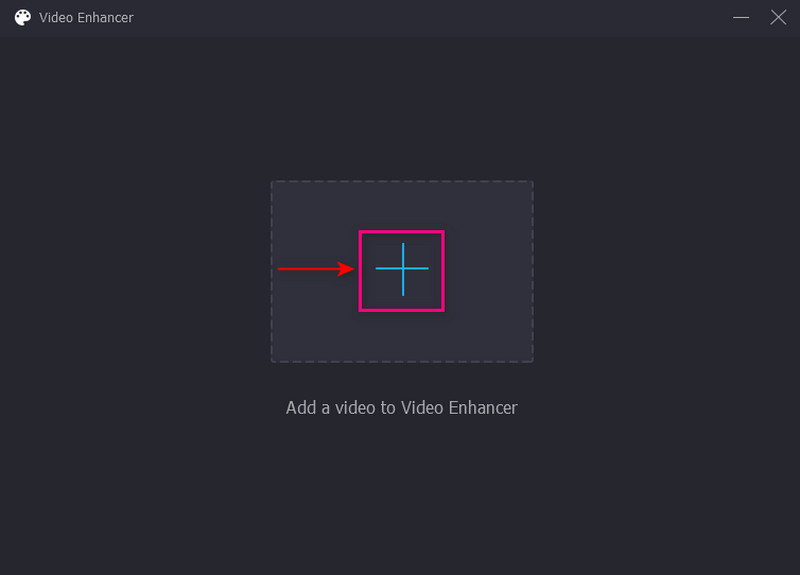
4단계. 비디오 품질 향상
새로 열린 화면은 비디오 품질을 향상시키는 데 도움이 되는 다음과 같은 주요 기능을 제공합니다. 이러한 주요 기능은 비디오 흔들림 감소, 비디오 노이즈 제거, 밝기 및 대비 최적화, 해상도 업스케일. 네 가지 주요 기능 옆에 확인 표시를 하여 활성화하십시오. 또한 다음을 설정합니다. 해결 선호도에 따라 고화질 영상을 제작하는 요소가 될 수 있습니다.
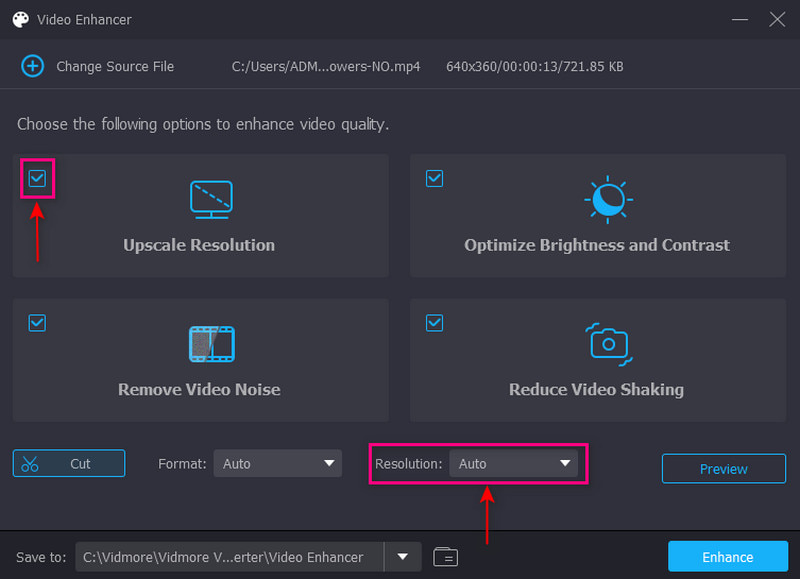
5단계. 향상된 비디오 품질 저장
정해지면 다음을 누르십시오. 높이다 향상 프로세스를 시작하려면 버튼을 누르십시오. 비디오는 데스크톱 폴더에 저장됩니다. 그러면 동영상을 Facebook 계정에 업로드할 준비가 된 것입니다.
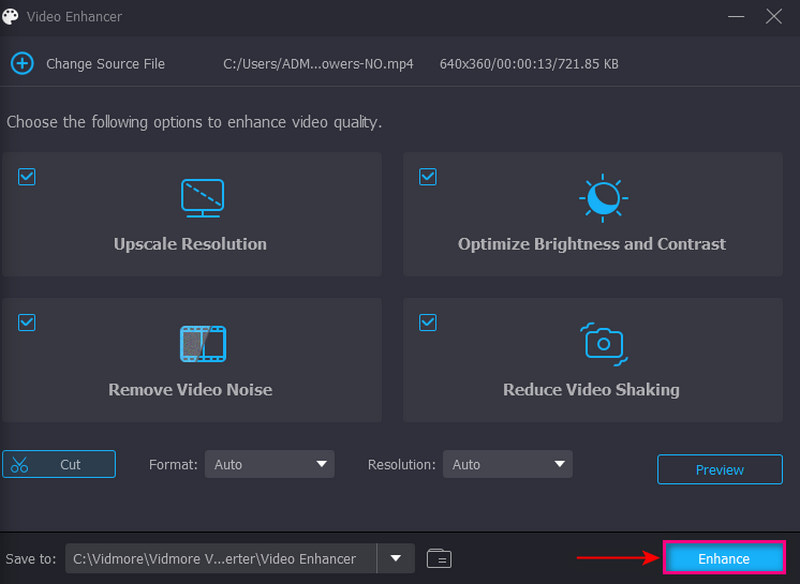
2. 비디오샵
VideoShop은 비디오를 향상시킬 수 있는 크로스 플랫폼 모바일 애플리케이션입니다. 트리밍, 음악 및 음향 효과 적용, 슬로우 및 패스트 모션과 같은 편집 옵션이 있습니다. 이 비디오 인핸서는 밝기, 대비, 온도, 채도 등과 같은 기본 효과를 변경할 수 있습니다. 또한 내보내기 프로세스에서 더 높은 해상도를 선택하여 비디오 품질을 향상시킬 수 있습니다. 이 응용 프로그램을 사용하여 비디오 품질을 개선하는 방법을 배우려면 아래 지침 가이드를 진행하십시오.
1 단계. 가장 먼저 모바일 장치에 응용 프로그램을 다운로드하여 설치하십시오. 설치 프로세스가 완료되면 응용 프로그램을 시작하여 시작하십시오.
2 단계. 화면에서 클립 가져오기 품질을 개선하려는 비디오를 추가하려면 버튼을 누르십시오. 그런 다음 디스플레이 조정 버튼을 눌러 비디오의 밝기, 대비, 채도 등을 변경합니다.
3 단계. 정해지면 다음을 누르십시오. 진드기, 저장 옵션으로 연결됩니다. 그런 다음 해상도 섹션을 찾아 비디오에 통합할 더 높은 해상도를 선택합니다. 완료되면 향상된 비디오 품질을 저장하십시오. 그런 다음 Facebook 계정에 업로드하고 친구 및 팔로워와 공유할 수 있습니다.

파트 2. Facebook 사용 팁
이 부분에서는 Facebook에 고품질 비디오를 게시하는 방법에 대한 팁을 제공합니다. 하나의 설정을 변경하면 고화질 출력으로 비디오 업로드를 시작할 수 있습니다. 다음은 더 나은 품질의 비디오를 업로드하는 방법에 대한 지침입니다.
1 단계. Facebook 계정을 열고 다음으로 이동합니다. 메뉴 상. 메뉴에는 화면 오른쪽 하단에 세 개의 가로줄이 있는 프로필 사진이 포함되어 있습니다.
2 단계. 아래로 스크롤하고 설정 및 개인 정보 보호 옵션. 다음을 클릭합니다. 설정, 아래로 스크롤하여 선택 미디어, 당신을 비디오 및 사진 설정 페이지.
3 단계. 머리 비디오 품질 옵션을 활성화하고 최적화.

이 설정을 사용하면 Facebook은 인터넷 연결이 얼마나 빠르고 안정적인지에 따라 비디오 품질을 향상시킵니다. 인터넷 연결 상태가 양호하면 Facebook에서 가능한 최고 품질로 동영상을 업로드합니다. Facebook 비디오 품질을 변경하면 더 나은 품질의 비디오를 게시하려는 목표를 달성하는 데 도움이 될 수 있습니다.
파트 3. Facebook 비디오 품질에 대한 FAQ
Facebook에서 저품질 동영상을 수정하려면 어떻게 해야 하나요?
압축으로 인해 동영상이 Facebook 또는 소셜 미디어 플랫폼에서 낮은 품질로 나타납니다. 플랫폼은 일반적으로 모든 플랫폼에서 발생하는 서버 공간을 절약하기 위해 비디오를 압축해야 합니다.
내 Facebook 업로드 품질이 낮은 이유는 무엇입니까?
Facebook은 페이지를 더 빠르게 로드하고 서버의 공간을 절약할 수 있도록 사진 또는 비디오를 압축, 크기 조정 및 형식화합니다.
Facebook에서 가장 높은 비디오 품질은 무엇입니까?
동영상 해상도는 1080P 이상이어야 합니다. Facebook은 최대 10GB의 파일 크기를 지원하며 동영상 길이는 240분을 초과할 수 없습니다.
Facebook은 4K로 업로드합니까?
Facebook은 4K 해상도 동영상을 지원하지 않습니다. 1080 이하의 해상도만 저장할 수 있으며 최대 10GB의 파일은 지원되지 않습니다. 동영상 파일이 크고 인터넷 연결 상태가 좋지 않거나 느린 경우 업로드하는 데 시간이 걸립니다.
결론
Facebook은 휴식을 취하고 엔터테인먼트를 원할 때 이동 중에도 사용할 수 있는 애플리케이션 중 하나입니다. 비디오 콘텐츠를 보고 싶다면 Facebook은 다양한 사용자가 업로드한 다양한 비디오를 제공합니다. 이 응용 프로그램에 비디오를 업로드할 계획이라면 더 나은 품질의 비디오를 고려하십시오. 이를 통해 동영상은 더 많은 좋아요, 반응 및 댓글을 얻을 수 있습니다. 이번 포스팅에서 배운 방법은 페이스북 비디오 품질 향상. 또한 비디오 품질을 향상시키는 데 사용할 수 있는 비디오 인핸서 응용 프로그램을 제공합니다.



